Excel에서 산점도를 만드는 방법

Excel에서 회귀 분석을 통해 데이터 간의 관계를 탐색하고 시각적으로 분석하는 방법을 알아보세요. 다양한 단계를 따라 쉽게 산점도를 만들 수 있습니다.
Microsoft는 Outlook에서 만든 작업을 Project 2013으로 전송하는 사용하기 쉬운 가져오기 기능을 제공합니다. Outlook에서 일련의 간단한 할 일 작업으로 시작할 수 있는 것이 종종 본격적인 프로젝트가 됩니다. 수입이 들어오는 곳입니다.
Outlook 작업 가져오기 기능은 기본적으로 Outlook 작업 필드와 함께 작동하도록 미리 설정된 가져오기 맵입니다. Outlook 작업을 Project로 가져오려면 다음 단계를 따르세요.
작업을 삽입할 계획을 열거나 새 프로젝트를 엽니다(파일→새로 만들기를 선택하고 빈 프로젝트를 클릭한 다음 만들기를 클릭).
리본에서 작업 탭을 클릭하고 삽입 그룹에서 작업 단추의 아래쪽 부분(아래쪽 화살표 포함)을 클릭한 다음 Outlook 작업 가져오기를 클릭합니다.
Microsoft Outlook 경고 메시지가 나타나면 허용을 클릭합니다.
Outlook 작업 가져오기 대화 상자가 나타납니다.
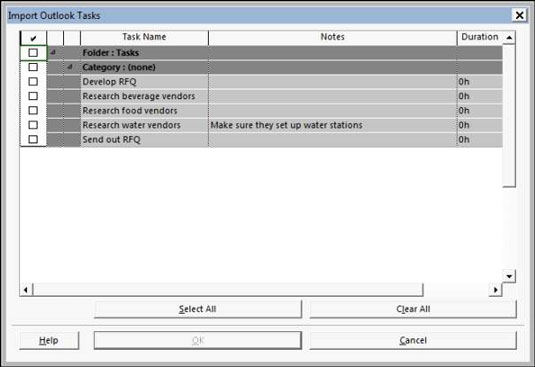
가져올 각 작업 옆의 확인란을 선택하거나 모두 선택 버튼을 클릭하여 모든 Outlook 작업을 가져옵니다.
기본적으로 Outlook은 작업 폴더에 작업을 저장합니다. 폴더: 작업 확인란을 선택하는 것은 Outlook에서 모든 작업을 선택하는 또 다른 방법입니다.
확인 버튼을 클릭합니다.
작업을 가져온 다음 변경 사항 강조 표시가 적용된 작업 목록 끝에 나타납니다.
Outlook에서 작업을 가져오면 해당 이름, 기간 및 메모(있는 경우)도 가져옵니다. Outlook의 작업에 기간이 없고 자동 일정을 프로젝트 작업 모드로 설정한 경우 Project는 예상 1일 시간 프레임으로 작업을 만듭니다.
프로젝트 개요에 하이퍼링크를 삽입하여 다른 프로젝트, 모든 유형의 다른 파일 또는 웹 페이지를 빠르게 열 수 있는 편리한 방법을 제공합니다.
타이밍 및 비용 정보는 하이퍼링크된 프로젝트에서 전송되지 않으므로 하이퍼링크를 삽입하고 계획에 있는 다른 프로젝트 또는 하위 프로젝트의 타이밍 또는 비용을 나타내는 데 사용할 수 있는 작업을 만들 수 있습니다. 하이퍼링크는 기술 문서, 가정 또는 외부 정보와 같은 기존 작업에 대한 문서에 연결하는 데 더 자주 사용됩니다.
프로젝트의 다른 하이퍼링크를 삽입하려면 다음 단계를 따르세요.
빈 작업 이름 셀에 새 작업의 이름을 입력합니다.
하이퍼링크된 작업을 표시할 새 작업 이름 셀을 마우스 오른쪽 버튼으로 클릭합니다.
하이퍼링크를 선택합니다.
하이퍼링크 삽입 대화 상자가 나타납니다.
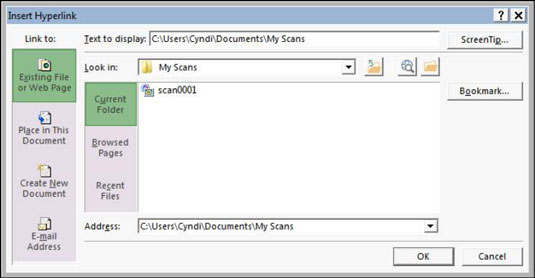
표시할 텍스트 상자에 하이퍼링크에 표시할 텍스트를 입력합니다.
이 텍스트에 요약되는 정보가 명확하게 명시되어 있는지 확인하십시오.
링크 대상 영역에서 기존 파일 또는 웹 페이지 아이콘을 클릭합니다.
모든 유형의 문서나 웹 페이지에 연결할 수 있습니다.
찾는 위치 목록에서 하이퍼링크를 삽입할 파일을 찾아 선택합니다.
확인 버튼을 클릭합니다.
링크 텍스트가 삽입되고 표시기 필드에 하이퍼링크 기호가 나타납니다. 해당 링크 기호를 클릭하기만 하면 다른 파일을 열 수 있습니다.
한 프로젝트의 작업을 다른 프로젝트에 삽입할 수도 있습니다. 전체 기존 프로젝트를 다른 프로젝트에 삽입하여 이 작업을 수행합니다. 삽입된 프로젝트 는 하위 프로젝트입니다. 이 방법은 다양한 프로젝트 팀 구성원이 더 큰 프로젝트의 서로 다른 단계를 관리할 때 유용합니다.
한 곳에서 하위 프로젝트를 조합하는 기능을 사용하면 더 크고 복잡한 프로젝트의 모든 부분을 한 곳에서 볼 수 있는 마스터 일정을 만들 수 있습니다.
여러 하위 프로젝트를 삽입하는 경우 리소스 할당 일관성을 위해 모든 하위 프로젝트에서 사용할 수 있는 리소스 풀을 만듭니다.
일정에 다른 프로젝트 파일을 삽입하려면 다음 단계를 따르세요.
Gantt 차트 보기에서 위에 다른 프로젝트를 삽입할 작업 목록의 작업을 선택합니다.
프로젝트→하위 프로젝트를 선택합니다.
하위 프로젝트 명령은 삽입 그룹에 있습니다.
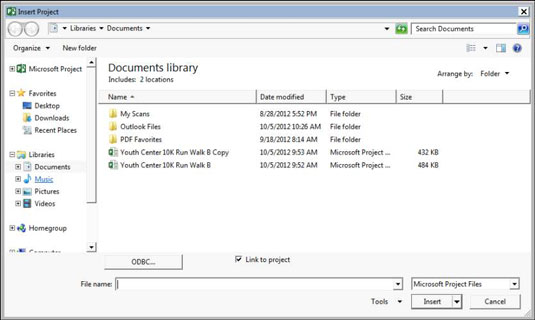
탐색 창과 파일 목록을 사용하여 삽입하려는 파일을 찾은 다음 클릭하여 선택합니다.
삽입하는 프로젝트의 복사본에 업데이트가 반영되도록 다른 파일에 연결하려면 프로젝트에 연결 확인란이 선택되어 있는지 확인합니다.
삽입 버튼을 클릭하여 파일을 삽입합니다.
삽입된 프로젝트는 삽입 프로세스를 시작할 때 선택한 작업 위에 나타납니다.
삽입된 프로젝트의 최상위 작업은 프로젝트를 삽입할 때 선택한 작업 수준에 나타나며 그 아래의 다른 모든 작업은 개요 순서로 표시됩니다. 필요한 경우 서식 도구 모음의 내어쓰기 및 들여쓰기 도구를 사용하여 프로젝트의 적절한 수준에 삽입된 작업을 배치합니다.
Excel에서 회귀 분석을 통해 데이터 간의 관계를 탐색하고 시각적으로 분석하는 방법을 알아보세요. 다양한 단계를 따라 쉽게 산점도를 만들 수 있습니다.
이 가이드를 사용하여 LuckyTemplates.com에서 Azure Information Protection을 효과적으로 구성하는 방법을 알아보세요.
SharePoint와 Power BI 통합 방법 및 LuckyTemplates.com에서 보고서를 SharePoint 사이트에 연결하는 다양한 방법에 대해 알아보세요.
프레젠테이션 중 펜 혹은 형광펜을 사용하여 PowerPoint 슬라이드에 그린 경우, 사용자가 다음 프레젠테이션을 위해 그림을 저장하거나 쉽게 지울 수 있도록 하는 방법을 알립니다.
Smartsheet는 프로젝트를 관리하고, 워크플로를 구축하고, 팀과 협업할 수 있는 동적 작업 플랫폼입니다.
SharePoint는 다양한 워크플로 응용 프로그램, "목록" 데이터베이스 및 기타 웹 구성 요소는 물론 보안 기능을 사용하여 비즈니스 그룹의 공동 작업을 제어하는 웹 기반 공동 작업 시스템입니다.
반니엔 캘린더(Van Nien Calendar)는 휴대폰에서 달력 보기 애플리케이션으로, 휴대폰에서 태음태양일을 빠르게 확인하고 중요한 업무를 정리할 수 있도록 도와줍니다.
Microsoft Outlook은 Microsoft Corporation에서 개발한 비즈니스 및 생산성 응용 프로그램입니다.
ClickUp은 모든 비즈니스에서 가장 높은 평가를 받는 생산성 플랫폼 중 하나입니다. Google, Booking.com, San Diego Padres 및 Uber와 같은 대기업은 모두 ClickUp을 사용하여 직장 생산성을 높입니다.
PDF는 텍스트 문서를 읽고, 만들고, 보내는 데 일반적으로 사용되는 형식이 되었습니다. 결과적으로 이러한 유형의 문서화에 사용되는 프로그램 수가 증가했습니다. PDF-XChange Viewer는 점점 더 많은 PDF 뷰어 중 하나입니다.








